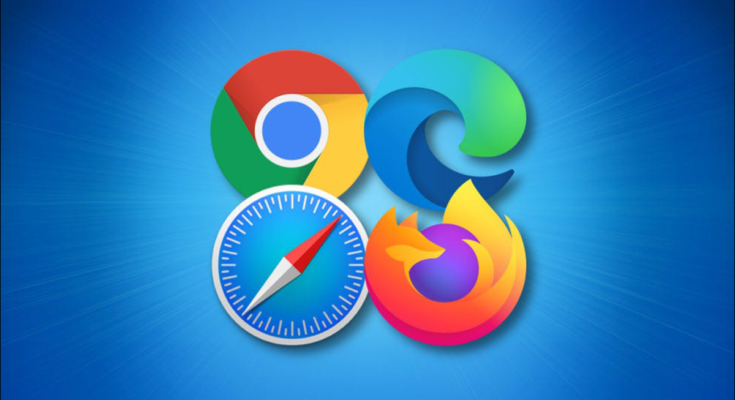Quando você começa a digitar uma consulta na barra de endereço do navegador da Web, o navegador exibe suas pesquisas anteriores como sugestões . Você pode não querer que certas sugestões apareçam por motivos de privacidade. Nesse caso, veja como remover seletivamente essas sugestões do seu navegador.
Índice
Excluir o histórico da barra de pesquisa do Google no Chrome
Nas versões para computador e dispositivos móveis do Google Chrome, você pode remover as pesquisas anteriores que aparecem como sugestões. Aqui está como.
Limpar histórico na área de trabalho
Se você estiver em um desktop, inicie o Chrome e comece a digitar sua consulta na barra de endereço.
Quando vir a sugestão que deseja remover, passe o cursor sobre ela e clique no ícone “X”.

O Chrome excluirá a sugestão de pesquisa selecionada. Você pode fazer a mesma coisa com um atalho de teclado, destacando a sugestão e pressionando Shift+Delete.
Limpar histórico no celular
Para limpar o histórico da barra de pesquisa do Google em seu dispositivo móvel, inicie o Google Chrome em seu telefone.
No Chrome, toque na barra de endereço e comece a digitar sua consulta. Quando vir a sugestão que deseja remover, toque nela e segure-a.

Toque em “OK” no prompt.

E sua sugestão selecionada foi removida.
Excluir o histórico da barra de pesquisa do Google no Firefox
Na versão desktop do Firefox, você pode encontrar e remover entradas individuais da barra de pesquisa. No entanto, no celular, você deve limpar todo o histórico de navegação para remover quaisquer entradas.
Para limpar as entradas individuais no Firefox no desktop, primeiro inicie o Firefox no seu computador.
Clique na barra de endereço e comece a digitar sua consulta. Em seguida, selecione a sugestão que deseja remover usando as teclas de seta para baixo e para cima do teclado.

Para remover a entrada selecionada, pressione Shift+Delete no teclado.
Excluir o histórico da barra de pesquisa do Google no Edge
As versões para desktop e dispositivos móveis do Edge permitem que você exclua as entradas de sugestão da barra de pesquisa . Veja como fazer isso.
Limpar histórico na área de trabalho
Na área de trabalho, inicie o Edge e insira sua consulta na barra de endereços.
Encontre a sugestão para removê-la e selecione-a usando as teclas de seta para cima e para baixo do teclado.

Enquanto sua sugestão estiver destacada, pressione Shift+Delete no teclado para excluir a sugestão. E é isso.
Limpar histórico no celular
Para remover sugestões de pesquisa do seu telefone, abra o Edge no seu telefone.
No Edge, toque na barra de endereço e digite sua consulta. Então, quando a sugestão que você deseja remover aparecer, toque e segure-a.

Selecione “OK” no prompt.

E o item selecionado agora é excluído.
Excluir o histórico da barra de pesquisa do Google no Safari
As versões para Mac e iPhone/iPad do Safari oferecem a opção de excluir entradas da barra de pesquisa .
Limpar histórico na área de trabalho
Para limpar as sugestões de pesquisa do Safari no Mac, primeiro inicie o Safari no seu Mac.
No Safari, na barra de menus, selecione Histórico > Mostrar todo o histórico.

Na página “Histórico”, no canto superior direito, clique na caixa de pesquisa e digite a sugestão que deseja remover.

Selecione a sugestão que você não deseja e pressione Excluir no teclado.

E você está feito.
Limpar histórico no celular
Para remover sugestões da versão para iPhone ou iPad do Safari, inicie o Safari em seu telefone.
Na barra inferior do Safari, toque em “Favoritos” (um ícone de livro).

Na parte superior da tela “Favoritos”, toque em “Histórico” (um ícone de relógio).

Você verá seu histórico de navegação no Safari. Aqui, deslize para a esquerda no item que deseja excluir e toque em “Excluir”.

E você está tudo pronto.
Com as sugestões de pesquisa indesejadas fora do seu caminho, você pode continuar a realizar suas pesquisas sem interrupções em seus navegadores. Aproveitar!
Se você deseja remover todas as sugestões baseadas em histórico de seu navegador, sua melhor opção é excluir todo o seu histórico de navegação . É uma maneira rápida de remover todos os vestígios de sua navegação anterior.